
Часть владения гаджетами - это случайная надо сбросить их Отказ Google Nest Hubs ничем не отличается, но не очень понятно, как это сделать. Мы покажем вам, как выполнить настроенную сброс вашего смарт-дисплея Google Assistant.
Выполнение настроек сброса иногда может зафиксировать любое ошибочное поведение. Если ваш гнездо находятся ненормально медленно или кажется не отвечающим, может помочь сброс настроек. Вы также захотите сделать это до продажи или предоставления смарт-дисплея кому-то другому.
СВЯЗАННЫЕ С: Как к заводу сбросить свой телефон Android или планшет, когда он не загружается
В отличие от множества действий и настроек в концентраторе Nest, вы не можете загрузить его из приложения Google Home. Чтобы сделать вещи еще более запутанными, он не может быть сделан из настроек на сам смарт-дисплей.
Ты можешь считать То, что вы можете сделать это из системных настроек гнезда HUB. Он четко перечисляет «сброс» в качестве одного из параметров в настройках «Информация об устройстве». Тем не менее, вы не найдете ничего о сбросе этого устройства.
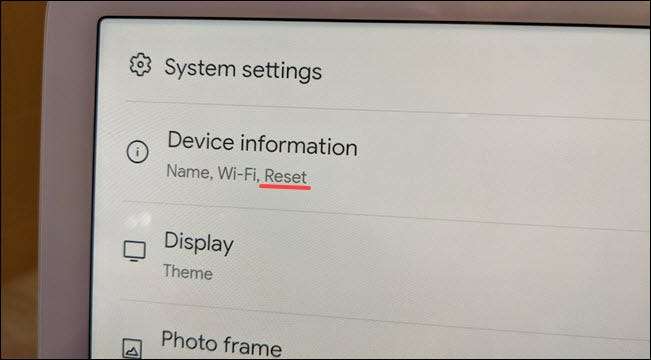
Так как вы это делаете? Все модели Hub Google Nest Hub имеют кнопки громкости на задней стороне дисплея. Это то, что вы используете для выполнения настроек сброса.
Предупреждение: Сброс настроек будет вытирает все ваши данные с смарт-дисплея и вернуть его обратно в исходные настройки.
Нажмите и удерживайте и удерживайте кнопки громкости вверх и вниз в течение 10 секунд.
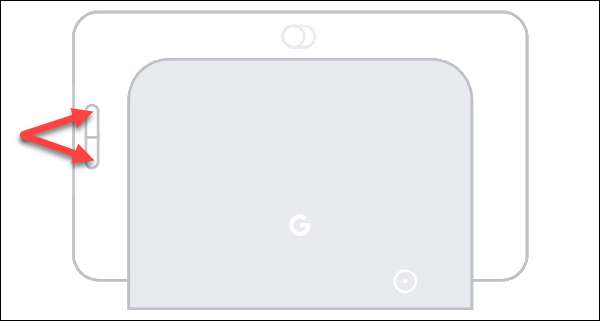
С помощью экрана появится сообщение с обратным отсчета 10 секунд.
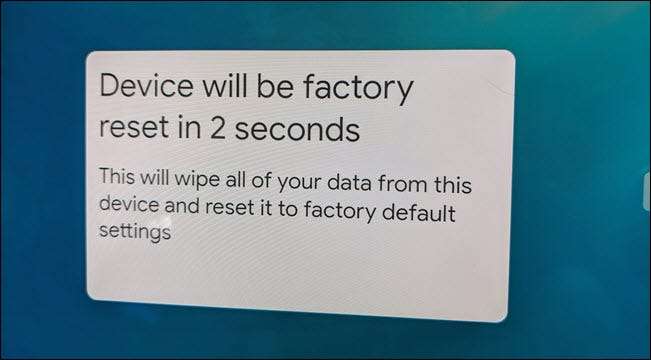
Если вы продолжите удерживать кнопки во время обратного отсчета, вы услышите Chime, и устройство перезагрузится и сбросит.
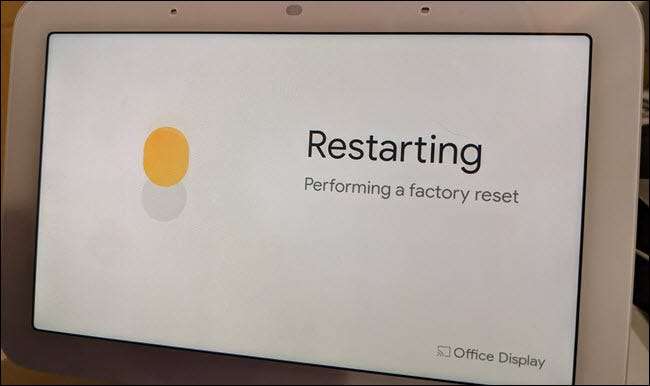
Вот и все! То Гнездо Перезагрузится на оригинальную настройку экрана. Вы можете остановиться здесь, если вы даете устройству кому-либо еще, или вы можете снова пройти процесс установки.
СВЯЗАННЫЕ С: Как покинуть семейную записку на концентраторе Google Nest







